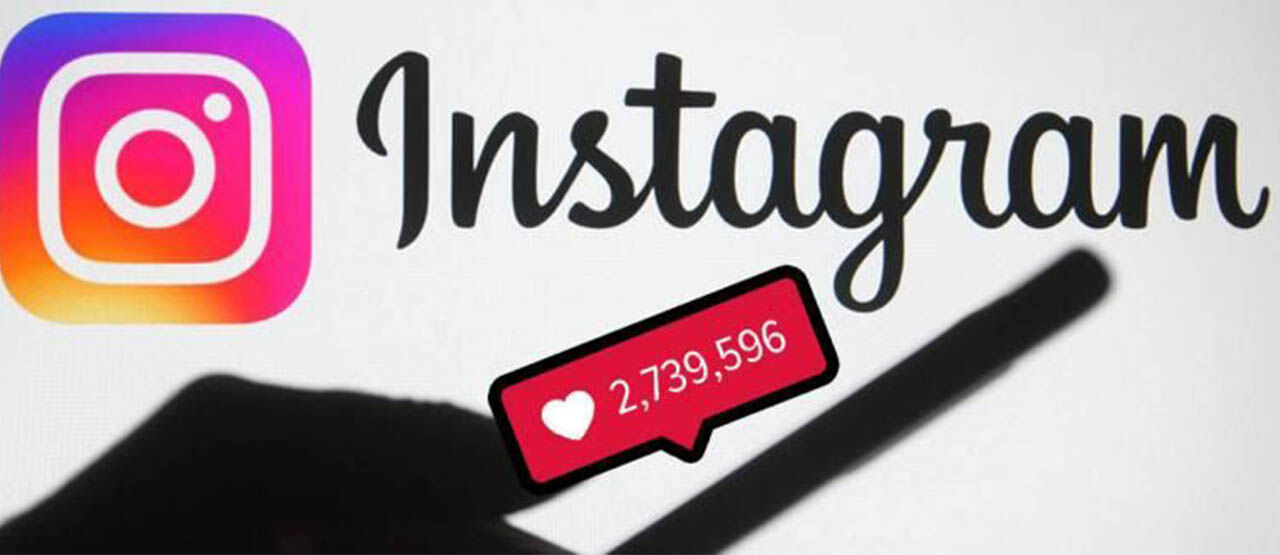Mengetahui cara menggunakan rumus VLOOKUP beda sheet akan membantu kamu dalam melakukan manajemen suatu data. Data laporan yang ditugaskan padamu pasti bakalan selesai dalam hitungan menit saja.
Saat kamu menggunakan rumus Excel ini, kamu dapat melakukan pemindahan data secara otomatis. Dengan memberikan perintah kepada sistem Excel atau Spreadsheet, data yang ada di sheet berbeda pun akan berpindah seketika.
Makanya, salah satu rumus Excel paling penting di dunia kerja tersebut begitu ingin dipelajari orang lantaran menjadi shortcut terkeren. Sayangnya, menggunakan rumus VLOOKUP nggak gampang.
Kamu harus cermat memahami logika dan teliti memasukkan data. Kalau salah, pasti kamu akan bertanya-tanya tentang kenapa hasil rumus VLOOKKUP NA alias not available. Auto panik dan pusing, dong, pasti!
Eits, tenang saja karena kamu bisa mengetahui cara lengkap menggunakan rumus VLOOKUP beda sheet ini di Excel maupun Google Spreadsheet. Jaka akan menjelaskan sesimpel mungkin caranya di bawah. Yuk, simak!
Apa Itu Rumus VLOOKUP Beda Sheet?
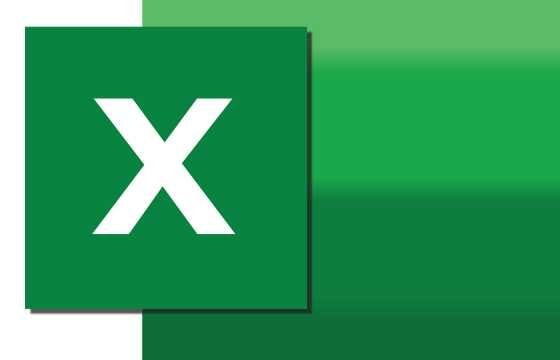
Sebelum kita bahas soal rumus tersebut yang dihitung dari sheet yang beda, kamu wajib paham dulu, nih, konsep dari VLOOKUP tersebut, geng.
VLOOKUP adalah bagian dari fungsi pencarian data dalam proses pengolahan suatu laporan, baik berupa laporan keuangan maupun performace suatu data.
Berdasarkan tugasnya, VLOOKUP dapat kamu manfaatkan buat mencari sebuah nilai dari banyak data atau tabel. Hasilnya akan ditampilkan pada kolom lain yang dibutuhkan berdasarkan urutan.
Saking canggihnya rumus ini, VLOOKUP bisa kamu terapkan pada halaman kerja yang berbeda. Bahkan, pada file yang beda juga bisa, lho!
Bagaimana, tuh, caranya? Yuk, baca terus sampai habis buat tahu cara rumus VLOOKUP beda sheet Google Sheet tersebut.
Unsur-Unsur VLOOKUP Beda Sheet

Di dalam rumus VLOOKUP Excel terdapat beberapa unsur yang harus kamu ketahui. Nggak perlu dihafal, kok, tetapi cukup pahami unsur-unsur saja ini agar proses kamu nge-VLOOKUP data jadi nggak #NA atau eror, geng.
Karena kalau sudah eror, kamu bakalan pusing seperti yang Jaka dulu pernah alami. Agar lebih jelas, berikut unsur-unsur dalam rumus VLOOKUP beda sheet.
- Kolom acuan: tempat buat kamu meletakkan data yang berupa teks atau angka yang akan dicari dari sheet.
- Tabel acuan: tabel yang akan dipindahkan ke kolom acuan tadi.
- Kolom: kolom ini merupakan urutan yang ada di tabel acuan.
- Angka nol (0): angka ini mempunyai fungsi agar nilai yang dipindahkan memiliki sifat absolut.
Cara Menggunakan Rumus VLOOKUP Beda File Sheet

Ada dua pola atau cara yang menjadi rumus VLOOCKUP beda sheet itu, yakni dengan menggunakan nama sheet untuk alamat dan menggunakan VLOOKUP yang memakai nama range untuk mengambil data.
Adapun rumus tersebut ialah sebagai berikut:
VLOOKUP=vlookup(kolom acuan, tabel acuan, kolom, 0)
Catatan:
Pada beberapa versi Microsoft Excel, pemisah tanda koma diganti dengan tanda titik koma (;).
Setelah mengetahui rumusnya, sekarang kamu bisa ikuti langkah-langkah belajar Excel rumus VLOOKUP berikut ini:
- Masukkan beberapa data yang diinginkan seperti gambar di bawah.
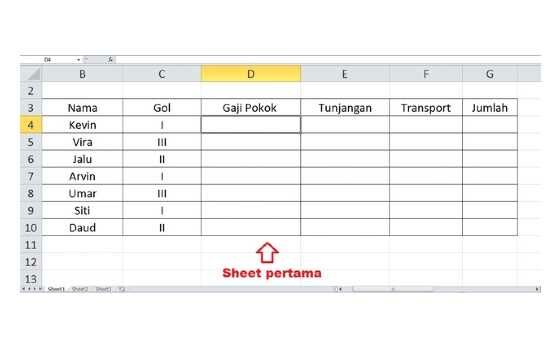
Setelah data sudah dimasukkan di sheet pertama, blok semua tabel acuan di sheet kedua. Ingat, ya, yang diblok adalah tabel yang kamu butuhkan saja.
Jika sudah diblok, masukkan rumus =Vlookup(tabel yang diinginkan,[nama tabel acuan],kolom,0). Selalu di akhir dengan angka 0, ya, biar datanya absolut.
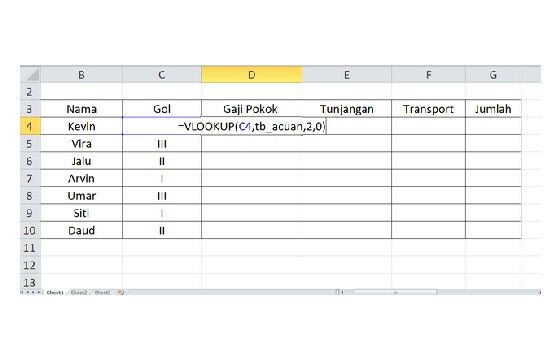
Klik Enter untuk mengonfirmasi perintah.
Selesai.
Masukkan Data Secara Otomatis
Jika salah satu kolom sudah terisi dan tidak #NA, maka cara selanjutnya untuk menyelesaikan laporan menggunakan VLOOKUP bakalan jadi lebih gampang, geng.
Caranya, tarik kursor sampai akhir data yang kamu punya, lalu klik Enter dan semua data langsung terisi. Soalnya, secara otomatis rumus yang sudah kamu isi di kolom pertama akan tersalin di kolom berikutnya melalui cara tadi.
Bonus: Hal Penting yang Harus Diperhatikan

Sudah mencoba cara Jaka berkali-kali, tetapi masih gagal juga? Kalau begitu, yuk, pahami hal penting di bawah ini dulu, geng.
- VLOOKUP hanya bekerja secara vertikal. Artinya, rumus ini hanya akan bekerja kalau datanya disusun secara vertikal pada tabel.
- VlOOKUP hanya berfungsi ke kanan. Jika salah, maka value secara otomatis akan error.
- VLOOKUP data menggabungkan data dari tabel yang berbeda. Tak hanya dari sheet Google atau Excel 2016 maupun versi terbaru saja. Menggabungkan file yang berbeda juga bisa.
Akhir Kata
Demikian penjelasan Jaka soal rumus VLOOKUP beda sheet yang sangat berguna dalam dunia kerja. Mengerti VLOOKUP akan membantu kamu dalam mengelola data yang datanya terpisah dan ingin digabung dalam sheet atau file lain dalam hitungan menit saja.
Jaka jamin kalau kamu paham cara rumus VLOOKUP ini, kamu bisa meminimalisasi pekerjaan dengan sangat baik. Terutama, nih, buat kamu yang bekerja di bidang pengelolaan data. VLOOKUP penting banget.
Jadi, yuk, coba terapkan cara di atas. Kalau belum berhasil, perhatikan rumusnya baik-baik dan cari referensi sebanyak-banyaknya biar kamu bisa. Sekian dan Good luck.
Baca juga artikel seputar Car Fix Tycoon MOD APK 1.8.7 Unlimited Money & Gems 2022, 5 Cara Download Story IG Melalui Link Terlengkap 2022, atau artikel Tips lainnya dari Rismawati Idris.